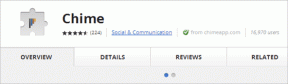0xc000000f को ठीक करें: बूट कॉन्फ़िगरेशन डेटा को पढ़ने का प्रयास करते समय एक त्रुटि हुई
अनेक वस्तुओं का संग्रह / / November 28, 2021
0xc000000f को ठीक करें: बूट कॉन्फ़िगरेशन डेटा को पढ़ने का प्रयास करते समय एक त्रुटि हुई
0xc000000f त्रुटि का मुख्य कारण तब होता है जब BOOTMGR हार्ड डिस्क पर BCD (बूट कॉन्फ़िगरेशन डेटाबेस) जानकारी नहीं ढूंढ पाता है। हार्ड डिस्क से बीसीडी जानकारी दूषित या गायब हो सकती है और इस समस्या को ठीक करने के लिए, आपको बीसीडी की मरम्मत या पुनर्निर्माण करने की आवश्यकता है। साथ ही, कभी-कभी यह त्रुटि सिस्टम फ़ाइलों के क्षतिग्रस्त होने या दूषित होने के कारण होती है और इस त्रुटि के प्रकट होने का एक और कारण दोषपूर्ण HDD केबल के ढीले होने के कारण हो सकता है।
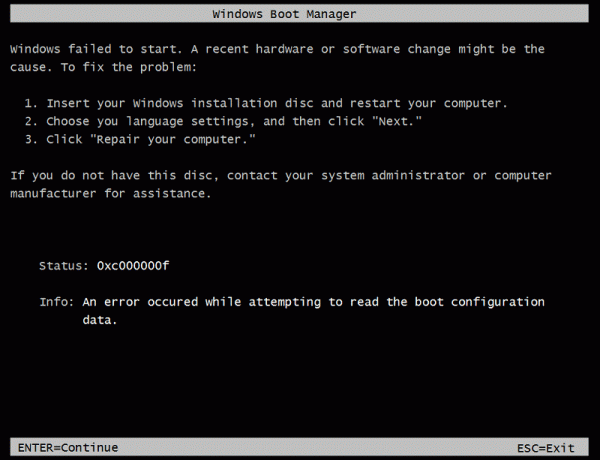
अपने पीसी को पुनरारंभ करने से इस मामले में मदद नहीं मिलेगी क्योंकि आपको फिर से त्रुटि संदेश स्क्रीन दिखाई देगी, संक्षेप में, आप एक अनंत रीबूट लूप में फंस जाएंगे। अब आप जानते हैं कि यह त्रुटि क्यों होती है, तो बिना समय बर्बाद किए देखते हैं कि वास्तव में 0xc000000f को कैसे ठीक किया जाए: An नीचे सूचीबद्ध समस्या निवारण के साथ बूट कॉन्फ़िगरेशन डेटा को पढ़ने का प्रयास करते समय त्रुटि हुई: कदम।
अंतर्वस्तु
- 0xc000000f को ठीक करें: बूट कॉन्फ़िगरेशन डेटा को पढ़ने का प्रयास करते समय एक त्रुटि हुई
- विधि 1: स्वचालित/स्टार्टअप मरम्मत चलाएँ
- विधि 2: बीसीडी की मरम्मत या पुनर्निर्माण करें
- विधि 3: अपने पीसी को पहले के कार्य समय पर पुनर्स्थापित करें
- विधि 4: ढीले या दोषपूर्ण एचडीडी केबल की जांच करें
- विधि 5: SFC और CHKDSK चलाएँ
0xc000000f को ठीक करें: बूट कॉन्फ़िगरेशन डेटा को पढ़ने का प्रयास करते समय एक त्रुटि हुई
विधि 1: स्वचालित/स्टार्टअप मरम्मत चलाएं
1.सम्मिलित करें विंडोज 10 बूट करने योग्य इंस्टॉलेशन डीवीडी या रिकवरी डिस्क और अपने पीसी को पुनरारंभ करें।
2. जब सीडी या डीवीडी से बूट करने के लिए किसी भी कुंजी को दबाने के लिए कहा जाए, कोई बटन दबाएं जारी रखने के लिए।

3. अपनी भाषा वरीयताएँ चुनें, और अगला क्लिक करें। मरम्मत पर क्लिक करें आपका कंप्यूटर नीचे-बाईं ओर।

4. एक विकल्प स्क्रीन चुनने पर, क्लिक करें समस्या निवारण।

5.समस्या निवारण स्क्रीन पर, क्लिक करें अग्रिम विकल्प।

6.उन्नत विकल्प स्क्रीन पर, क्लिक करें स्वचालित मरम्मत या स्टार्टअप मरम्मत।

7. विंडोज़ स्वचालित/स्टार्टअप मरम्मत पूर्ण होने तक प्रतीक्षा करें।
8. पुनरारंभ करें और आपने सफलतापूर्वक किया है 0xc000000f को ठीक करें: बूट कॉन्फ़िगरेशन डेटा को पढ़ने का प्रयास करते समय एक त्रुटि हुई, यदि नहीं, तो जारी रखें।
यह भी पढ़ें स्वचालित मरम्मत कैसे ठीक करें आपके पीसी की मरम्मत नहीं कर सका।
विधि 2: मरम्मत या पुनर्निर्माण बीसीडी
1. विंडोज इंस्टॉलेशन डिस्क का उपयोग करके उपरोक्त विधि ओपन कमांड प्रॉम्प्ट का उपयोग करना।

2. अब एक-एक करके निम्न कमांड टाइप करें और प्रत्येक के बाद एंटर दबाएं:
a) bootrec.exe /FixMbr। बी) bootrec.exe / फिक्सबूट। ग) bootrec.exe /RebuildBcd

3.यदि उपरोक्त आदेश विफल रहता है तो cmd में निम्न आदेश दर्ज करें:
bcdedit /निर्यात C:\BCD_Backup. सी: सीडी बूट। अट्रिब बीसीडी -एस -एच -आर। रेन c:\boot\bcd bcd.old. बूटरेक / पुनर्निर्माण बीसीडी

4. अंत में, cmd से बाहर निकलें और अपने विंडोज़ को पुनरारंभ करें।
5.यह तरीका लगता है 0xc000000f को ठीक करें: बूट कॉन्फ़िगरेशन डेटा को पढ़ने का प्रयास करते समय एक त्रुटि हुई लेकिन अगर यह आपके लिए काम नहीं करता है तो जारी रखें।
विधि 3: अपने पीसी को पहले के कार्य समय पर पुनर्स्थापित करें
1. विंडोज इंस्टॉलेशन मीडिया या रिकवरी ड्राइव / सिस्टम रिपेयर डिस्क में रखें और अपना l. चुनेंएंगुएज प्राथमिकताएं, और अगला क्लिक करें
2.क्लिक करें मरम्मत आपका कंप्यूटर सबसे नीचे।

3.अब चुनें समस्याओं का निवारण और फिर उन्नत विकल्प।
4..अंत में, “पर क्लिक करेंसिस्टम रेस्टोर” और पुनर्स्थापना को पूरा करने के लिए ऑनस्क्रीन निर्देशों का पालन करें।

5. परिवर्तनों को सहेजने के लिए अपने पीसी को पुनरारंभ करें।
विधि 4: ढीले या दोषपूर्ण एचडीडी केबल की जांच करें
ज्यादातर मामलों में, यह त्रुटि हार्ड डिस्क के दोषपूर्ण या ढीले कनेक्शन के कारण होती है और सुनिश्चित करें कि यहां ऐसा नहीं है, आपको किसी भी प्रकार की गलती के लिए अपने पीसी की जांच करने की आवश्यकता है कनेक्शन।
जरूरी: यदि आपके पीसी की केसिंग वारंटी के अंतर्गत है तो उसे खोलने की अनुशंसा नहीं की जाती है क्योंकि यह आपकी वारंटी को रद्द कर देगा, इस मामले में एक बेहतर तरीका आपके पीसी को सर्विस सेंटर तक ले जाना होगा। इसके अलावा, यदि आपके पास कोई तकनीकी ज्ञान नहीं है, तो पीसी के साथ खिलवाड़ न करें और एक विशेषज्ञ तकनीशियन की तलाश करना सुनिश्चित करें जो हार्ड डिस्क के दोषपूर्ण या ढीले कनेक्शन की जाँच करने में आपकी मदद कर सके।

एक बार जब आप जांच लें कि हार्ड डिस्क का उचित कनेक्शन स्थापित हो गया है, तो अपने पीसी को रीबूट करें और इस बार आप 0xc000000f को ठीक करने में सक्षम हो सकते हैं: बूट कॉन्फ़िगरेशन को पढ़ने का प्रयास करते समय एक त्रुटि हुई आंकड़े।
विधि 5: SFC और CHKDSK चलाएँ
1. फिर से विधि 1 का उपयोग करके कमांड प्रॉम्प्ट पर जाएं, बस उन्नत विकल्प स्क्रीन में कमांड प्रॉम्प्ट पर क्लिक करें।

2. cmd में निम्न कमांड टाइप करें और प्रत्येक के बाद एंटर दबाएं:
sfc /scannow /offbootdir=c:\ /offwindir=c:\windows. chkdsk सी: /f /r /x
नोट: सुनिश्चित करें कि आप उस ड्राइव अक्षर का उपयोग करते हैं जहां वर्तमान में विंडोज स्थापित है। उपरोक्त कमांड में भी C: वह ड्राइव है जिस पर हम चेक डिस्क चलाना चाहते हैं, /f एक ध्वज के लिए खड़ा है जो किसी भी त्रुटि को ठीक करने की अनुमति को chkdsk करता है ड्राइव के साथ, /r chkdsk को खराब क्षेत्रों की खोज करने दें और रिकवरी करें और /x चेक डिस्क को ड्राइव शुरू करने से पहले ड्राइव को हटाने का निर्देश देता है। प्रक्रिया।

3. कमांड प्रॉम्प्ट से बाहर निकलें और अपने पीसी को पुनरारंभ करें।
एक बार इस कमांड का उपयोग करने के बाद, मुख्य विभाजन अब त्रुटि उत्पन्न करता है "पहला NTFS बूट सेक्टर अपठनीय या दूषित है।लेकिन अच्छी बात यह है कि यह वास्तव में दूसरे विभाजन की मरम्मत करता है।
आपके लिए अनुशंसित:
- स्टार्टअप पर कर्सर के साथ ब्लैक स्क्रीन को ठीक करें
- इंस्टॉल या अनइंस्टॉल करते समय त्रुटि 2502 और 2503 को ठीक करें
- त्रुटि कोड: 0x80070035 नेटवर्क पथ नहीं मिला
- क्रोम को कैसे ठीक करें ओपन या लॉन्च नहीं होगा
यही आपने सफलतापूर्वक 0xc000000f को ठीक किया है: बूट को पढ़ने का प्रयास करते समय एक त्रुटि हुई कॉन्फ़िगरेशन डेटा लेकिन यदि आपके पास अभी भी इस पोस्ट के बारे में कोई प्रश्न हैं तो बेझिझक उनसे पूछ सकते हैं टिप्पणी का खंड।